Všimli jste si někdy, že spuštění systému Windows 10 nepřehrává žádný zvuk při spuštění? Ano, čtete správně. Spouštěcí tón, který byl přítomen v mnoha verzích systému Windows, pustila společnost Microsoft ze systému Windows 10. Ačkoli můžete svůj systém nastavit tak, aby přehrával spouštěcí zvuk vyladěním některých nastavení, ale můžete také místo toho přehrát vlastní počítačovou hlasovou zprávu . Ano, máte pravdu, můžete si nastavit přizpůsobenou hlasovou zprávu, která vás přivítá při každém spuštění počítače se systémem Windows. Takže bez dalších okolků, takto můžete nastavit vlastní hlasovou zprávu, která se bude přehrávat při spuštění systému Windows 10:
Chcete-li, aby váš systém Windows 10 při spuštění přehrával vlastní hlasovou zprávu, musíte v Poznámkovém bloku vytvořit skript jazyka. Není to tak těžké, jak se může zdát. Provedeme vás kroky, které vám pomohou toho dosáhnout nejjednodušším možným způsobem:
Poznámka: Tuto metodu jsem vyzkoušel na počítači s Windows 10, ale měl by fungovat i na starších verzích Windows, jako jsou 8.1, 8 a 7.
1.Za prvé, otevřete Poznámkový blok. To lze provést buď vyhledáním Poznámkového bloku v nabídce Start, nebo zadáním „poznámkového bloku“ do příkazového řádku Spustit bez uvozovek.
2. Nyní jednoduše zkopírujte a vložte následující řádky v prázdném souboru Poznámkový blok:
tlumená řeč
welcome = ”Vítejte, Kshitij”
set speech = CreateObject („sapi.spvoice“)
řeč. mluvit přivítat
Můžeš změňte zprávu „Vítejte, Kshitij“ se zprávou podle vašeho výběru. Nezapomeňte uvést uvozovky.
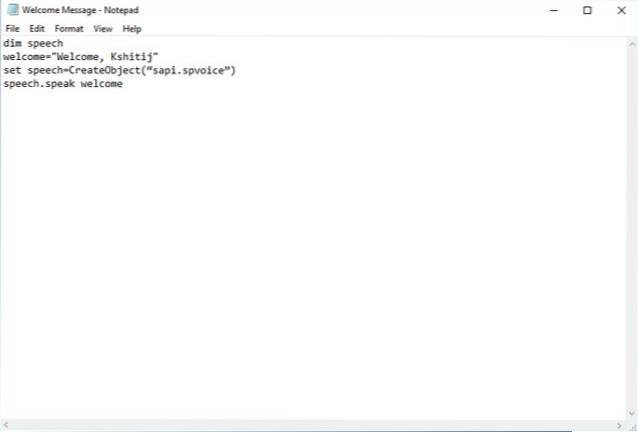
3. Nyní můžete soubor uložit. Uložte jej s jakýmkoli jménem, ale určitě uložte jej s příponou .vbs. Pokud se pokusíte tento soubor otevřít nyní, měli byste slyšet svou vlastní zprávu.
4. Chcete-li tuto zprávu přehrát při spuštění, musíte přesuňte tento soubor do složky Po spuštění systému Windows. Můžete to udělat otevřením příkazu Spustit (nebo stisknutím Windows + R) a zadáním „shell: spuštění„Bez uvozovek.
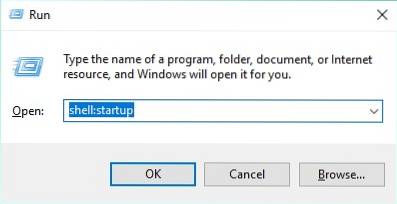
To by mělo otevřít složku Po spuštění. Teď můžeš přesuňte soubor do této složky.
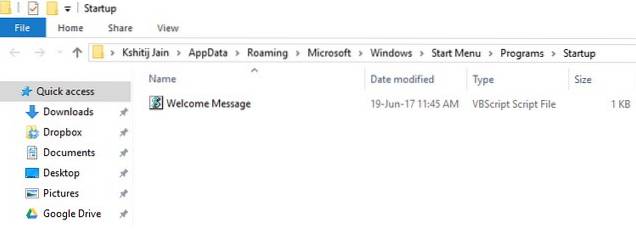
5. A je to! Při příštím přihlášení do systému Windows byste nyní měli slyšet vlastní uvítací zprávu. Super, správně?
VIZ TÉŽ: 15 Pokročilé tipy a triky pro Windows 10
Přehrát hlasovou zprávu při spuštění systému Windows
Nyní, když víte, jak nastavit vlastní hlasovou zprávu při spuštění systému Windows 10, můžete pokračovat a začít experimentovat s tím, co chcete. Nechte počítač přehrát vaši vlastní hlasovou zprávu a předveďte ji před svými přáteli. Existují nějaké další triky pro Windows, o které byste se s námi chtěli podělit? Dejte nám vědět v sekci komentářů níže?
 Gadgetshowto
Gadgetshowto



